Korjaa Microsoft Teams: Anteeksi, emme voineet yhdistää sinua

Näetkö usein virheen "Anteeksi, emme voineet yhdistää sinua" MS Teamsissa? Kokeile näitä vianetsintävinkkejä päästäksesi eroon tästä ongelmasta heti!
Apple julkaisi iOS 15- ja iPhone 13 -mallit suunnilleen samaan aikaan viime kuussa, ja käyttäjät ovat olleet melko äänekkäitä siitä, mitä yhtiöllä on tarjottavanaan, jotkut ovat saaneet täydellisiä kiitosta, kun taas toiset ovat olleet melko kriittisiä. Yksi käyttäjien kohtaamista ongelmista on "Viimeinen rivi ei enää käytettävissä" -virhe, joka tulee esiin Puhelin-sovelluksessa ajoittain.
Mikä pahempaa, virhe ei rajoitu vain uudempiin iPhone 13 -malleihin, vaan se on melko laajalle levinnyt myös iPhone 12- ja iPhone 11 -sarjoissa. Tällä sivulla selitämme, mistä tässä virheessä on kyse ja kuinka voit korjata ne itse.
Aiheeseen liittyvä: Skannaako iOS 15 valokuvia? [Selitetty]
Mikä aiheuttaa "Viimeinen rivi ei enää saatavilla" -virheen iPhonessa?
"Viimeinen linja ei enää saatavilla" -virhe näyttää ilmestyvän, kun käyttäjä aikoo soittaa iPhone 13 -puhelimellaan aktivoidessaan sen ensimmäisen kerran. Aiempien tapausten perusteella tämä ongelma näyttää olevan virhe, joka liittyy jotenkin joidenkin uudempien iPhone-laitteiden e-SIM-toimintoihin. An
e-SIM on digitaalinen SIM-kortti, joka mahdollistaa dual-SIM-vaihtoehdon uudemmissa iPhone-malleissa, kuten iPhone 13 -sarja, iPhone 12 -sarja, iPhone 11 -sarja, iPhone XR ja iPhone XS/Max.
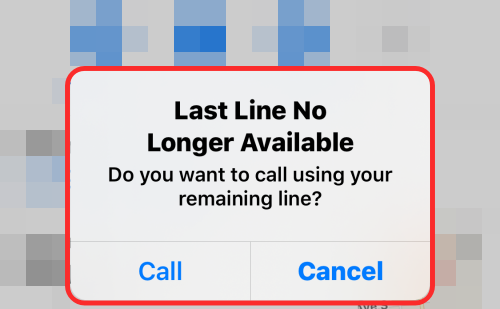
Käyttäjät, jotka kohtaavat "Viimeinen linja ei enää käytettävissä" -virheilmoituksen, ilmoittavat , että he saavat ilmoituksen virheestä heti, kun he aikovat soittaa oletuslinjastaan Puhelin-sovelluksen viimeaikaisten lokien kautta. Oletuslinja on SIM-kortti, jota käytät mieluiten puheluiden soittamiseen ja viestien lähettämiseen ihmisille, joita et ole tallentanut yhteystiedoiksi.
Ongelma estää sinua soittamasta yhteystiedolle haluamasi SIM-kortin kautta ja pakottaa sinut kokeilemaan vaihtoehtoisia viestintätapoja. Se ei vaikuta vain uusimpiin iPhone 13 -malleihin, vaan se on ollut toistuva ilmiö vanhemmissa iPhoneissa äskettäisen iOS-päivityksen jälkeen.
Apple Communitiesin ja Redditin käyttäjät ovat raportoineet samankaltaisista ongelmista iPhoneissaan, jotka ovat peräisin iOS 12:n julkaisusta vuonna 2018, mikä tarkoittaa, että jopa vanhemmat iPhonet, joissa on kahden SIM-kortin tuki, voivat kohdata tämän virheen.
Aiheeseen liittyvä: Mikä on "Piilota kanssasi jaettuihin" iPhonessa?
Kuinka korjata "Viimeinen rivi ei enää saatavilla" -virhe iPhonessa
Jos saat edelleen "Last Line No More Available" -virheilmoituksen iPhonessasi, saatat haluta tarkastella seuraavia korjauksia, jotka olemme antaneet alla. Kun olet kokeillut kaikkia näitä korjauksia, varmista, että tarkistat, jatkuuko ongelma.
Korjaus #1: Ota Wi-Fi-puhelut käyttöön / poista se käytöstä
Wi-Fi-puhelut on ominaisuus, jonka avulla iPhonet voivat muodostaa yhteyden Wi-Fi-verkkoon ja käyttää sitä puheluiden soittamiseen. Tällä tavalla puhelu iPhonesta tapahtuu langattoman verkon kautta matkapuhelinpalveluntarjoajan sijaan. Yhteyden muodostaminen Wi-Fi-verkkoon puheluita varten voi kuitenkin joskus aiheuttaa ongelmia, kuten Viimeinen linja ei enää käytettävissä -virhe. Voit korjata tämän ongelman poistamalla Wi-Fi-puhelutoiminnon käytöstä, jos se on käytössä.
Voit poistaa Wi-Fi-puhelut käytöstä avaamalla iPhonen Asetukset -sovelluksen ja valitsemalla Mobiilidata .

Napauta Mobiilidata-kohdassa Wi-Fi-puhelut .
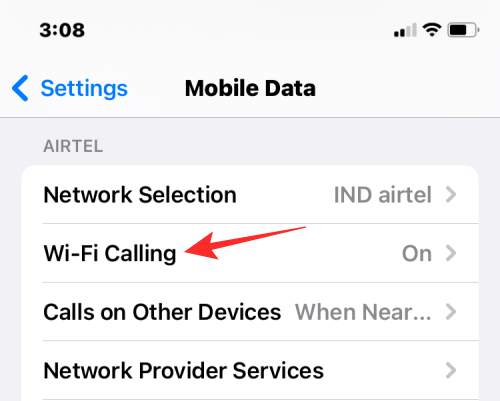
Sammuta seuraavassa näytössä Wi-Fi-puhelut tässä iPhonessa -kytkin yläosassa.
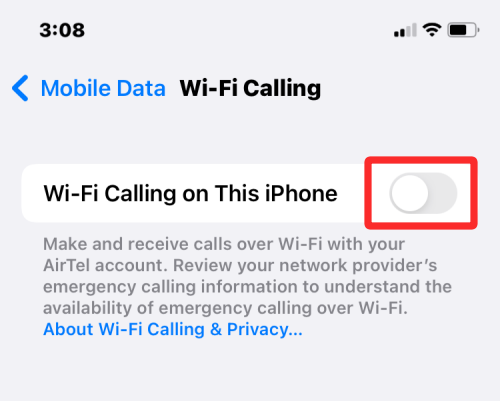
Jos ominaisuus on jo poistettu käytöstä, mutta näet edelleen Viimeinen rivi ei enää käytettävissä -virheilmoituksen, voit yrittää ottaa sen käyttöön.
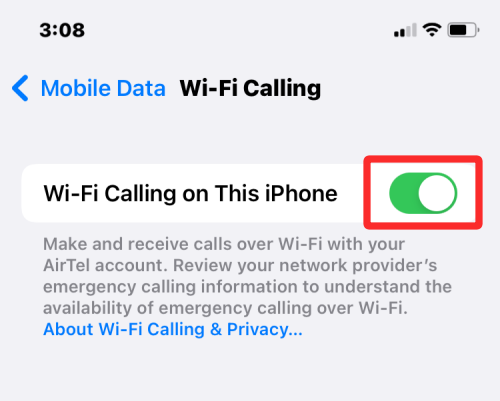
Kun kytket sen päälle, sinua pyydetään vahvistamaan, haluatko ottaa tämän ominaisuuden käyttöön. Napauta Ota käyttöön aloittaaksesi Wi-Fi-puheluiden käyttämisen puheluihin.
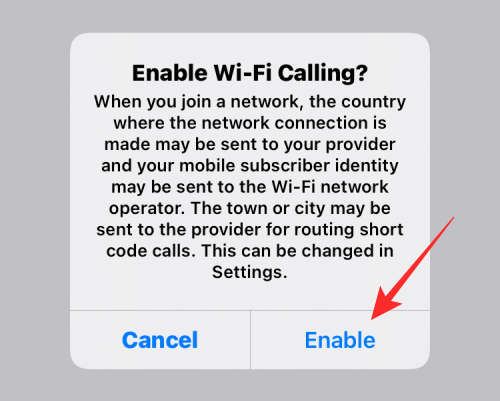
Tarkista nyt, ratkaiseeko tämä "Viimeinen rivi ei enää käytettävissä" -virheen. Tämä korjaus vaikuttaa osumalta tai epäonnistuneelta, koska jotkut käyttäjät havaitsivat poistaneen ominaisuuden käytöstä virheen ratkaisemiseksi, kun taas toiset pystyivät ratkaisemaan sen ottamalla Wi-Fi-puhelut käyttöön.
Korjaus #2: Ota verkon valinta käyttöön tai poista se käytöstä
Nykyaikaiset älypuhelimet, mukaan lukien iPhonet, on suunniteltu yhdistämään itsekseen lähimmän matkapuhelinverkon. Käyttäjät voivat kuitenkin muodostaa yhteyden matkapuhelinverkkoon manuaalisesti poistamalla verkon valinnan käytöstä iPhonessa. Jos saat "Viimeinen linja ei enää saatavilla" -virheilmoituksen, iPhonellasi on todennäköisesti vaikeuksia muodostaa yhteyttä matkapuhelinverkkoon.
Tässä tapauksessa voit yrittää poistaa verkon valinnan käytöstä ja ottaa sen uudelleen käyttöön tarkistaaksesi, ratkaiseeko se Last Line -virheen. Tätä varten avaa iPhonen Asetukset -sovellus ja valitse Mobiilidata .

Napauta Mobiilidata-kohdassa Verkon valinta verkko-operaattorisi nimen alla.
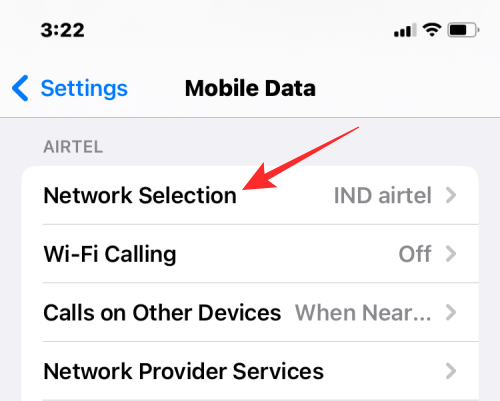
Kytke seuraavassa näytössä automaattinen vaihtokytkin pois päältä.
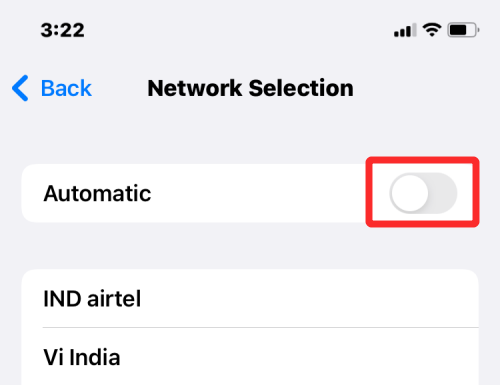
Valitse nyt palveluntarjoajallesi kuuluva verkko manuaalisesti alla näkyvästä verkkoluettelosta.
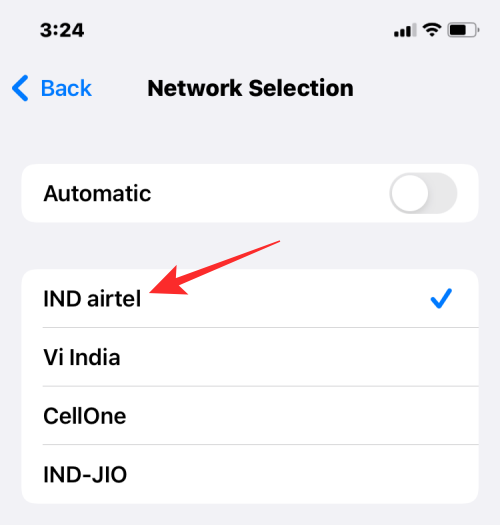
Voit nyt tarkistaa, näkyykö iPhonessasi edelleen "Viimeinen rivi ei enää saatavilla" -virhe. Kun ongelmasi on ratkaistu, ota käyttöön Automaattinen vaihto ylhäällä uudelleen varmistaaksesi, että iPhone valitsee matkapuhelinverkon automaattisesti.
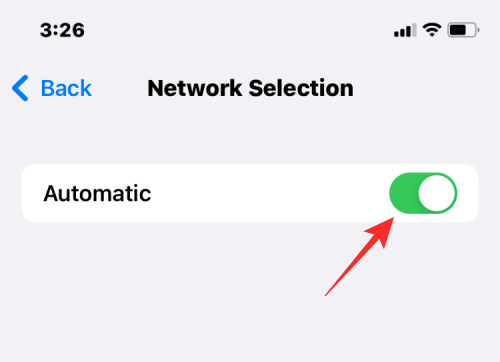
Jos ongelma jatkuu ominaisuuden käyttöönoton jälkeen, voit pitää automaattisen kytkimen pois käytöstä ja valita verkkosi manuaalisesti välttääksesi Viimeinen rivi ei enää käytettävissä -virheen.
Korjaus #3: Tyhjennä viimeisimmät puhelut
Vaikka viimeinen linja ei enää saatavilla -virhe viittaa e-SIM-korttiisi, useat käyttäjät ovat vahvistaneet , että ongelma ratkeaa, kun he tyhjentävät viimeaikaiset puhelulokinsa Puhelin-sovelluksesta.
Huomautus : Vaikka puhelulokien tyhjennysprosessi on melko yksinkertainen, sinun kannattaa harkita kahdesti ennen kuin jatkat, koska et voi käyttää tätä lokia milloin tahansa tulevaisuudessa. Jos olet äskettäin saanut puheluita tuntemattomista numeroista, joita et ole vielä tallentanut yhteystietoihin, nyt on aika tallentaa ne.
Tyhjennä viimeisimmät puhelut avaamalla Puhelin- sovellus iOS:ssä ja valitsemalla Äskettäiset > Muokkaa > Tyhjennä . Valitse näkyviin tulevasta ponnahdusikkunasta Tyhjennä kaikki viimeisimmät .
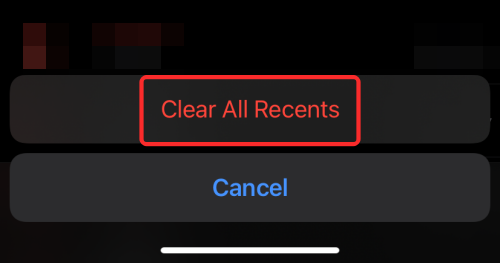
Aiheeseen liittyviä: Kuinka Facetime Windows-käyttäjät | Android-käyttäjät
Korjaus #4: Kokeile vaihtaa SIM-korttien välillä
Jos käytät iPhonessasi dual-SIM-vaihtoehtoa, voit yrittää vaihtaa SIM-korttisi puheluita varten muuttamatta muita asetuksia. Jos olet aiemmin asettanut oletuslinjan puheluille ja viesteille, voit muuttaa sitä napauttamalla 'i'-painiketta yhteystiedossa, jolle haluat soittaa, valitsemalla oletuspuhelinnumerosi näytöltä ja napauttamalla sitten vaihtoehtoista numeroasi. . Jos valitset puhelinnumeron manuaalisesti näppäimistön avulla, napauta ensisijaista puhelinnumeroasi näytön yläreunasta ja valitse sitten vaihtoehtoinen SIM.
Korjaus #5: Päivitä verkkosi operaattoriasetukset
iPhonen yhdistäminen mobiiliverkkoon edellyttää, että laitteessasi on tarvittavat operaattoriasetukset, jotta se voi kommunikoida mainitun verkon kanssa. Vaikka operaattorin asetukset ovat käytössä iPhonessa, kun aktivoit sen ensimmäisen kerran, verkkopalveluntarjoajat voivat päivittää joitain sen asetuksia myöhemmin, jotta yhteys olisi vakaampi ja turvallisempi.
Jos "Last Line No More Available" -ongelma ilmenee iPhonessasi, sillä voi olla jotain tekemistä laitteeseen asennetun operaattorin kokoonpanon sisällä olevaan virheeseen. Onneksi iOS-päivitysten tapaan saatat saada päivityksiä operaattoriasetuksiisi palveluntarjoajaltasi.
Päivitä operaattoriasetukset iPhonessa avaamalla Asetukset- sovellus ja valitsemalla Yleiset > Tietoja .
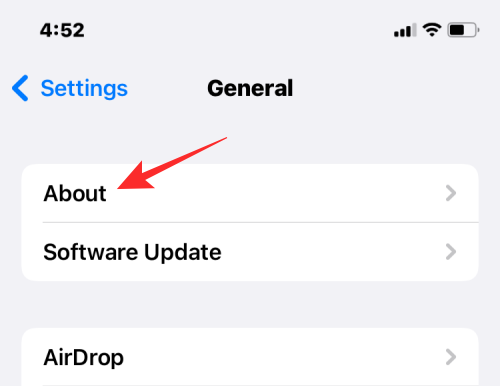
Jos laitteellesi on vielä asennettuna odottamaton operaattoripäivitys, sinun pitäisi nähdä "Operaattoriasetusten päivitys" -kehote ilmestyy näytölle. Täällä voit napauttaa Päivitä asentaaksesi uusimmat asetukset operaattoriltasi.
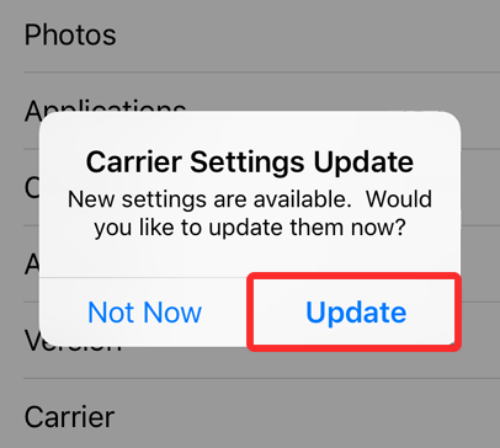
Korjaus #6: Ota lentokonetila käyttöön ja poista se sitten käytöstä
Verkko-ongelmia voi tapahtua useista syistä, ja yksi helpoimmista tavoista korjata ne on nollata yhteys väliaikaisesti ottamalla lentokonetila käyttöön ja sammuttamalla se sitten nopeasti. Kun teet tämän, iPhonesi katkaisee ensin yhteyden yhdistettyyn matkapuhelinverkkoon ja yrittää sitten muodostaa yhteyden uudelleen siihen. Tätä varten avaa Asetukset -sovellus ja kytke lentokonetilan kytkin päälle / pois päältä ottaaksesi sen ensin käyttöön ja poistaaksesi sen käytöstä.
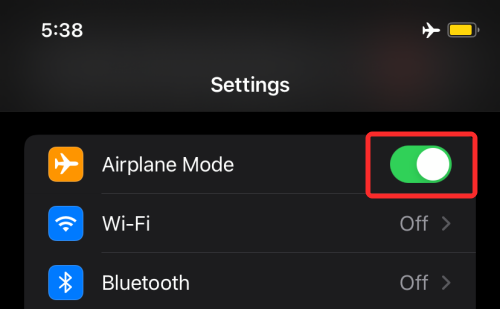
Voit myös ottaa lentokonetilan käyttöön tai poistaa sen käytöstä puhelimessasi Ohjauskeskuksesta. Pyyhkäise alas oikeasta yläkulmasta avataksesi ohjauskeskuksen ja napauttamalla lentokonekuvaketta vasemmassa yläkulmassa ottaaksesi lentokonetilan käyttöön ja napauttamalla sitä sitten uudelleen poistaaksesi sen käytöstä.
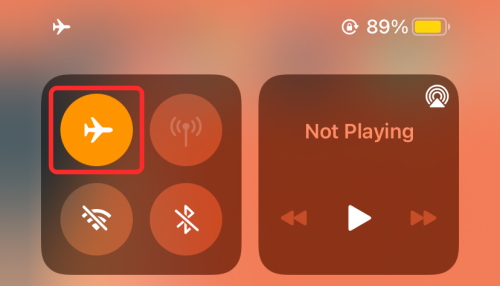
Korjaus #7: Käynnistä iPhone uudelleen
Jos saat edelleen "Viimeinen linja ei enää käytettävissä" -virheilmoituksen puheluita soitettaessa, sinun kannattaa käynnistää iPhone uudelleen. Minkä tahansa laitteen uudelleenkäynnistys nollaa järjestelmän välimuistin ja RAM-muistin ja tyhjentää kaikki sen taustapalvelut. Tämän pitäisi riittää korjaamaan joitain pieniä yhteensopimattomuuksia iPhonesi järjestelmässä ja sovelluksissa. Käynnistä iPhone uudelleen pitämällä virtapainiketta (tai äänenvoimakkuuden lisäys- ja virtapainikkeita) painettuna, kunnes näet Virta pois -liukusäätimen, liu'uta asetuksen päälle ja odota, että iPhone sammuu. Kun laite on sammunut kokonaan, käynnistä laite uudelleen painamalla virtapainiketta uudelleen, kunnes näet Apple-logon.
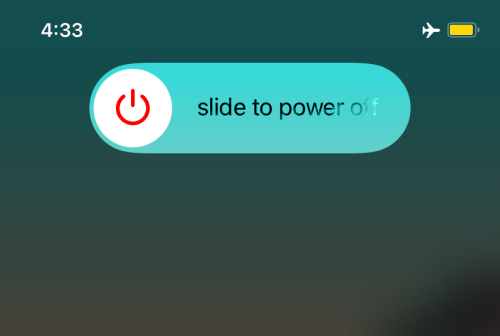
Korjaus #8: Poista SIM-kortti ja aseta se uudelleen
Jos käytät puhelimessasi vain yhtä SIM-korttia tai jos puheluiden ja viestien oletuslinja on fyysinen SIM-korttisi, sinun kannattaa poistaa tämä SIM-kortti SIM-lokerosta. Jos haluat poistaa SIM-kortin iPhonesta, työnnä paperiliitin tai SIM-poistotyökalu SIM-lokeron vieressä olevaan reikään ja vedä se ulos. Poista SIM-kortti paikastaan, puhdista se ja aseta se sitten takaisin paikalleen.
Korjaus #9: Päivitä iPhonesi uusimpaan iOS-versioon
"Viimeinen rivi ei enää saatavilla" -virhe saattoi ilmaantua iPhonellesi äskettäisen ohjelmistopäivityksen aiheuttaman virheen vuoksi. Tällaisissa tapauksissa paras tapa ratkaista se olisi päivittää iPhonesi seuraavaan iOS-päivitykseen. Apple tarjoaa nopeita päivityksiä iPhoneille, kun ongelma esiintyy sen ohjelmistossa.
Päivitä iPhonesi uusimpaan iOS-versioon avaamalla Asetukset - sovellus ja valitsemalla Yleiset > Ohjelmiston päivitys .
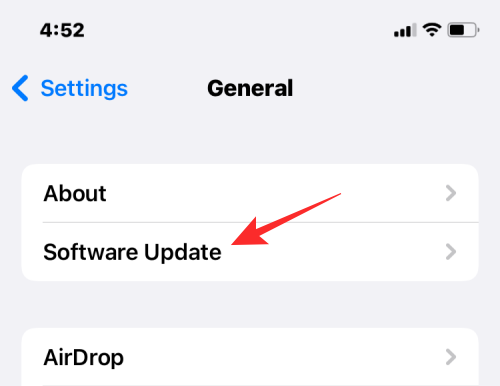
Kun laitteellesi on saatavilla päivitys, voit asentaa sen napauttamalla Lataa ja asenna .
Korjaus #10: Palauta verkkoasetukset
Koska Viimeinen rivi ei enää käytettävissä -virhe viittaa e-SIM-korttiin liittyvään ongelmaan, verkkoasetusten palauttaminen kerran ei olisi niin huono idea. Voit nollata verkkoasetukset siirtymällä kohtaan Asetukset > Yleiset > Siirrä tai nollaa iPhone > Nollaa ja valitse Nollaa verkkoasetukset ponnahdusvalikosta.
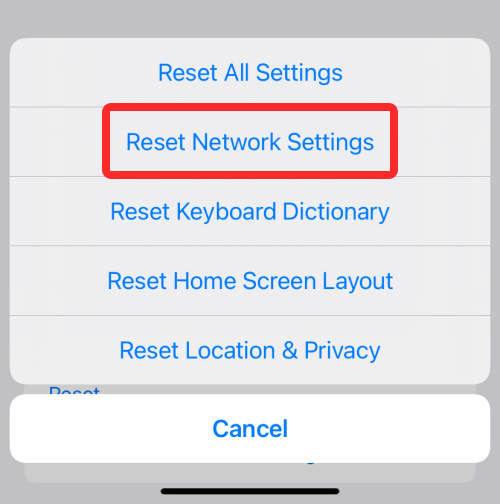
Korjaus #11: Palauta kaikki iOS-asetukset
Jos mikään yllä olevista korjauksista ei auta ratkaisemaan Viimeinen rivi ei enää käytettävissä -ongelmaa, voit yrittää tyhjentää kaikki nykyiset asetukset iOS:ssä pyyhkimättä kaikkia tietojasi. Koska tämä ongelma on ongelma, jota et voi sivuuttaa, iPhonen kaikkien tallennettujen asetusten menettämisen pitäisi olla pienin huolenaihe.
Voit nollata kaikki iOS-asetukset avaamalla Asetukset- sovelluksen ja valitsemalla Yleiset > Siirrä tai nollaa iPhone > Nollaa .
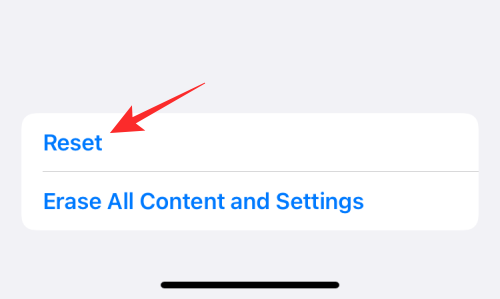
Kun vaihtoehtoluettelo tulee näkyviin, valitse Palauta kaikki asetukset .
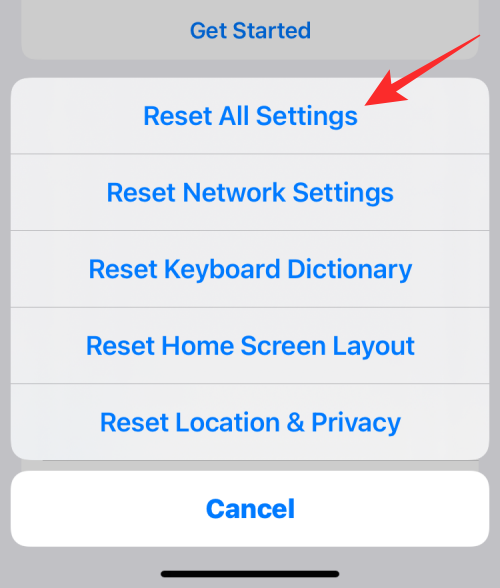
Sinua pyydetään nyt antamaan laitteesi salasana ja vahvistamaan päätös uudelleen napauttamalla Palauta kaikki asetukset .
Kun teet sen, iPhonesi käynnistyy uudelleen ja käynnistyy "melkein" uutena, ja henkilökohtaiset asetuksesi on nyt pyyhitty pois, mutta valokuvasi ja muut tietosi ovat edelleen ennallaan. Tarkista, voitko soittaa puheluita iPhonesta.
Jos et vieläkään pysty soittamaan puheluita viimeinen linja ei enää käytettävissä -virheen takia, saatat joutua viemään iPhonesi Apple-tukeen tarkistaaksesi sen.
Siinä on kaikki, mitä sinun on tiedettävä "Viimeinen rivi ei enää saatavilla" -ongelman korjaamisesta iPhone 13:ssa.
LIITTYVÄT
Näetkö usein virheen "Anteeksi, emme voineet yhdistää sinua" MS Teamsissa? Kokeile näitä vianetsintävinkkejä päästäksesi eroon tästä ongelmasta heti!
Tarvitsetko toistuvien kokousten aikataulutusta MS Teamsissa samoille tiimin jäsenille? Opi, kuinka perustaa toistuva kokous Teamsissa.
Onko sinulla RAR-tiedostoja, jotka haluat muuntaa ZIP-tiedostoiksi? Opi, kuinka RAR-tiedosto muutetaan ZIP-muotoon.
Opi, kuinka korjata OneDrive-virhekoodi 0x8004de88, jotta pilvitallennuksesi toimisi jälleen.
Microsoft Teams ei tällä hetkellä tue kokousten ja puheluiden lähettämistä televisioon suoraan. Mutta voit käyttää näyttöpeilausohjelmaa.
Spotify voi olla ärsyttävä, jos se avautuu automaattisesti aina, kun käynnistät tietokoneesi. Poista automaattinen käynnistys seuraamalla näitä ohjeita.
Mietitkö, miten ChatGPT voidaan integroida Microsoft Wordiin? Tämä opas näyttää sinulle tarkalleen, miten se tehdään ChatGPT for Word -lisäosan avulla kolmessa helpossa vaiheessa.
Tällä hetkellä Microsoft Teams Live Events -tilanteissa anonyymiä kysymistä ei voi poistaa käytöstä. Rekisteröityneet käyttäjät voivat jopa lähettää anonyymejä kysymyksiä.
Tässä oppaassa näytämme, kuinka voit vaihtaa oletusarvoisen zoom-asetuksen Adobe Readerissa.
Ristik viittaukset voivat tehdä asiakirjastasi paljon käyttäjäystävällisemmän, järjestelmällisemmän ja saavutettavamman. Tämä opas opettaa sinulle, kuinka luoda ristik viittauksia Wordissä.







